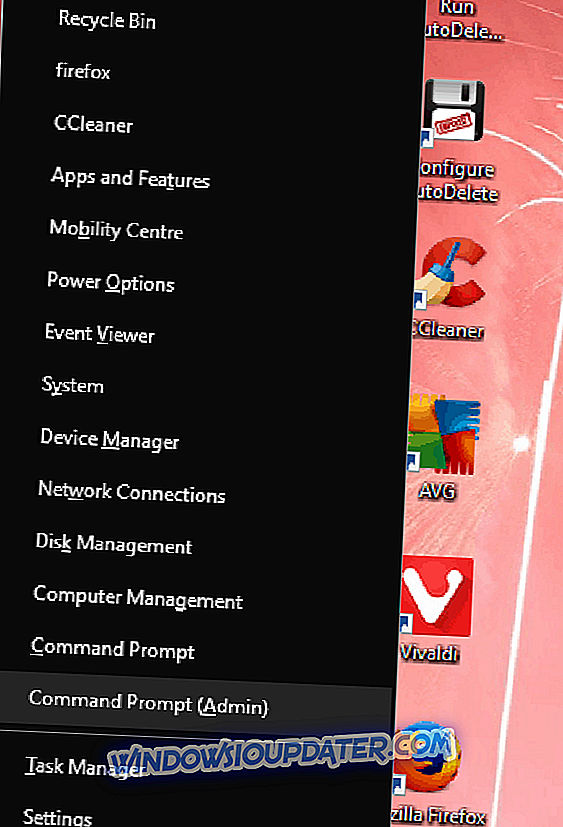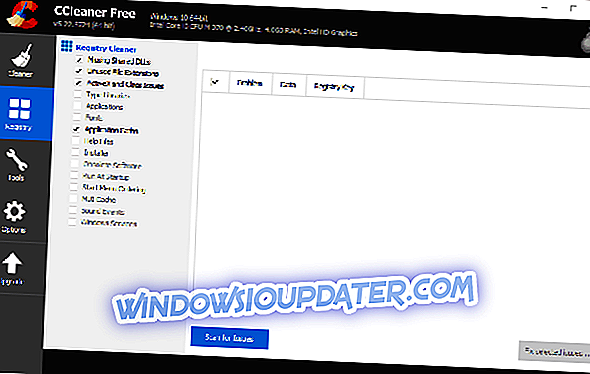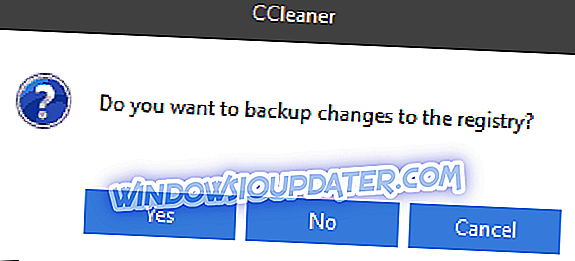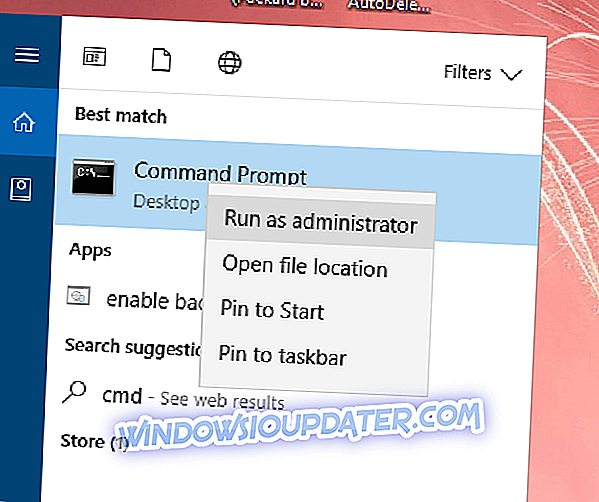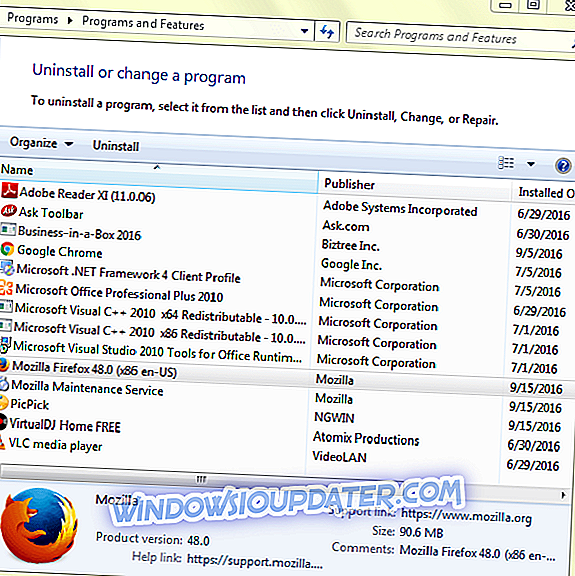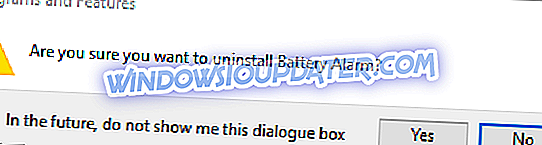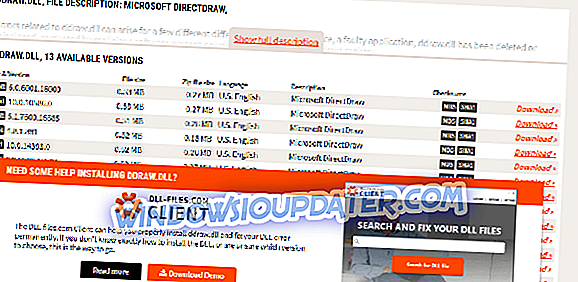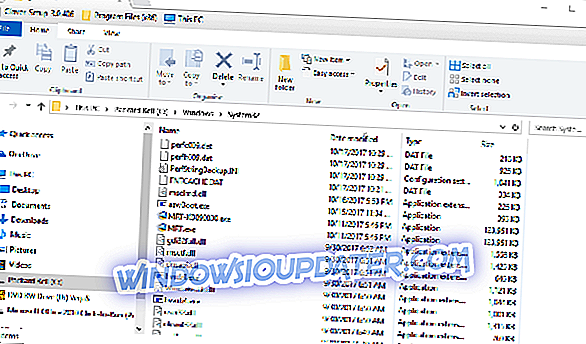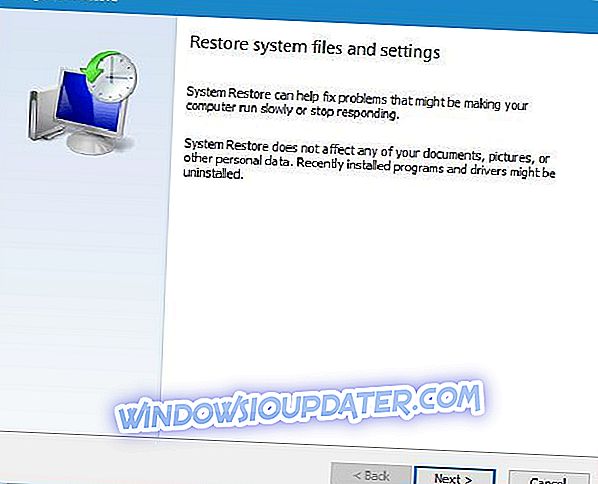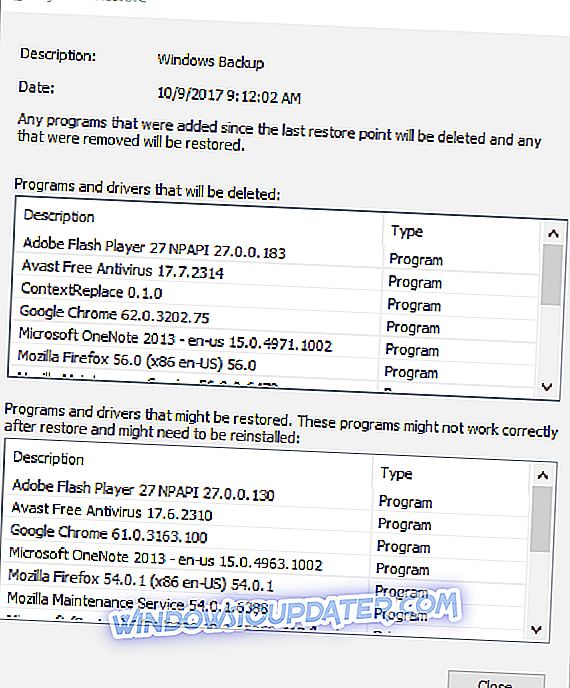Ddraw.dll adalah file Dynamic-Link Library yang dibutuhkan DirectX untuk grafik 2D. Ini adalah file sistem bersama yang penting untuk perangkat lunak multimedia. Jika file itu pernah dihapus atau rusak, Anda pasti akan menghadapi beberapa masalah perangkat lunak.
Kesalahan ddraw.dll yang hilang adalah di antara masalah DLL yang lebih umum yang mengembalikan pesan kesalahan yang menyatakan, “ Aplikasi ini tidak dapat memulai karena ddraw.dll hilang dari komputer Anda. ”
Jika Anda pernah menemukan pesan kesalahan itu atau pesan yang serupa, beberapa program multimedia Anda tidak akan berjalan. Kesalahan ddraw.dll ini dapat disebabkan oleh malware, entri registri yang rusak atau tidak valid, versi DirectX yang ketinggalan zaman, file sistem yang rusak atau file ddraw.dll yang dihapus.
Karena itu, ada banyak perbaikan potensial untuk kesalahan ddraw yang hilang. Ini adalah beberapa resolusi yang mungkin akan memperbaiki kesalahan ddraw.dll yang hilang di Windows 10.
Ddraw.dll hilang pada Windows 10? Berikut cara memperbaikinya
- Pindai Malware
- Jalankan Pemindaian Pemeriksa File Sistem
- Pindai Registry
- Daftarkan Ulang File Ddraw
- Instal ulang Perangkat Lunak
- Simpan Ddraw.dll baru ke Windows
- Roll Windows Kembali ke Restore Point
1. Pindai Malware
File DLL sering menjadi target malware. Dengan demikian, malware mungkin bertanggung jawab atas kesalahan ddraw.dll yang hilang. Untuk membersihkan malware dari Windows, tambahkan utilitas anti-virus ke OS. Anda dapat memindai dan membersihkan malware dengan Malwarebytes, yang memiliki versi freeware yang tidak lengkap. Tekan tombol Unduh Gratis di beranda ini untuk menambahkan versi uji coba ke Windows, dan kemudian klik tombol Scan Now Malwarebytes untuk memindai dan menghapus malware.

2. Jalankan Pemindaian Pemeriksa File Sistem
Jika malware memang merusak file ddraw, Pemeriksa File Sistem mungkin juga memperbaikinya. Alat ini akan memindai file sistem dan mengganti yang rusak dengan salinan yang di-cache. Anda dapat menggunakan SFC di Windows 10 sebagai berikut.
- Tekan tombol Win + X hotkey untuk membuka Command Prompt dari menu Win + X.
- Kemudian pilih Command Prompt (Admin) untuk membuka Prompt.
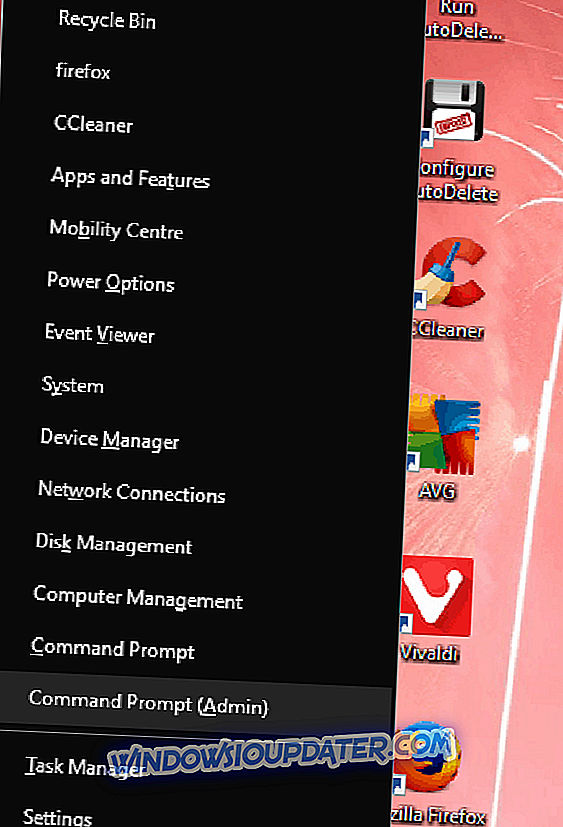
- Pertama, jalankan alat Deployment Image dan Service Management dengan memasukkan 'DISM.exe / Online / Cleanup-image / Restorehealth' di Command Prompt; dan tekan tombol Kembali.
- Masukkan 'sfc / scannow' dan tekan Return untuk memulai pemindaian Pemeriksa Berkas Sistem.
- Pemindaian SFC bisa memakan waktu hingga setengah jam. Mulai ulang Windows jika WRP memang memperbaiki beberapa file.

3. Pindai Registry
Registri sering dapat menjadi sumber kesalahan file DLL. Mungkin ada entri registri yang tidak valid untuk ddraw.dll. Anda dapat memindai dan memperbaiki entri registri dengan perangkat lunak utilitas pihak ketiga seperti CCleaner. Ini adalah bagaimana Anda dapat memindai registri dengan CCleaner freeware.
- Tekan tombol Unduh di halaman situs web ini untuk menyimpan penginstal CCleaner ke Windows.
- Buka penginstal CCleaner untuk menambahkan perangkat lunak utilitas ke Windows.
- Klik ikon CCleaner untuk membuka jendela perangkat lunak.
- Klik Registry untuk membuka pembersih registri CCleaner yang ditunjukkan langsung di bawah ini.
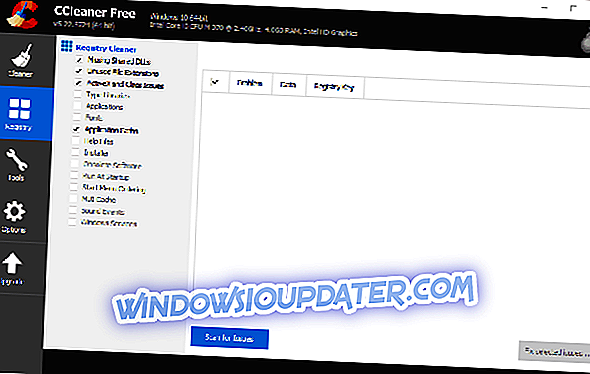
- Perhatikan bahwa pembersih registri menyertakan kotak centang Hilang DLL yang Dibagikan . Pilih Missing Shared DLLs bersama dengan semua kotak centang lainnya untuk pemindaian paling menyeluruh.
- Pertama, klik opsi Scan for Issues, yang akan memindai masalah registri.
- Kemudian tekan tombol Perbaiki masalah yang dipilih untuk memperbaiki entri registri yang terdaftar.
- Kotak dialog terbuka yang meminta untuk membuat cadangan registri. Klik Ya untuk membuat cadangan, pilih folder untuk file dan tekan tombol Simpan .
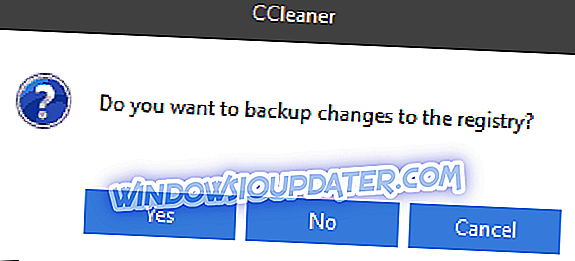
- Kemudian tekan tombol Perbaiki Semua Masalah yang Dipilih untuk memberikan konfirmasi lebih lanjut untuk memperbaiki registri.
4. Daftarkan Ulang File Ddraw
Regsvr32, kalau tidak Register Server, adalah alat Windows lain yang bisa berguna untuk memperbaiki kesalahan DLL. Mungkin itu kasus bahwa file ddraw memiliki referensi registri yang rusak, yang dapat diperbaiki oleh regsvr32. Anda dapat mendaftarkan ulang file ddraw dengan regsvr32 melalui Command Prompt sebagai berikut.
- Pertama, tekan tombol Cortana di taskbar Windows 10.
- Masukkan 'cmd' di kotak pencarian Cortana.
- Klik kanan Command Prompt dan pilih Run as administrator untuk membukanya.
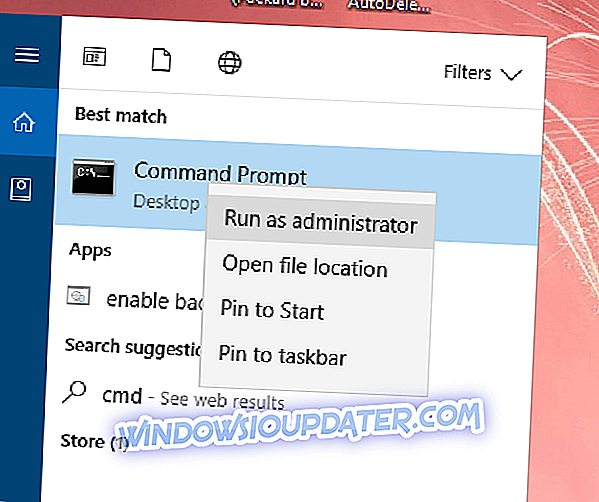
- Masukkan 'regsvr32 / u ddraw.dll' di jendela Prompt, dan tekan tombol Return.
- Kemudian masukan 'regsvr32 ddraw.dll' dan tekan Enter untuk mendaftar ulang DLL.

5. Instal ulang Perangkat Lunak
Jika satu program spesifik mengembalikan kesalahan ddraw.dll yang hilang, menginstal ulang perangkat lunak dapat memperbaiki masalah. Pesan kesalahan DLL yang hilang juga menyarankan Anda menginstal ulang program. Perangkat lunak mungkin tidak diinstal dengan benar, yang akan meninggalkannya dengan beberapa file yang rusak. Anda dapat menginstal ulang program sebagai berikut.
- Buka Jalankan dengan menekan tombol Win + hotkey R.
- Masukkan 'appwiz.cpl' di Jalankan dan tekan Enter untuk membuka tab Panel Kontrol yang ditunjukkan langsung di bawah ini.
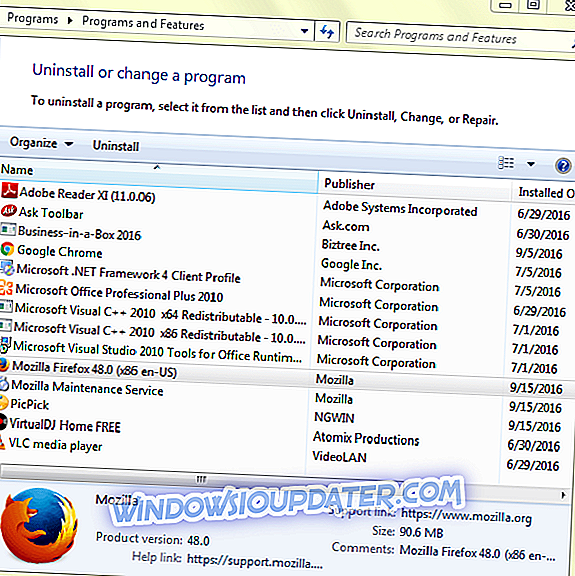
- Pilih program yang mengembalikan kesalahan DLL.
- Tekan tombol Uninstall untuk menghapus program.
- Klik Ya pada kotak dialog Program dan Fitur untuk mengonfirmasi Anda yakin tentang menghapus perangkat lunak.
- Setelah itu, instal ulang program dengan wisaya pengaturannya.
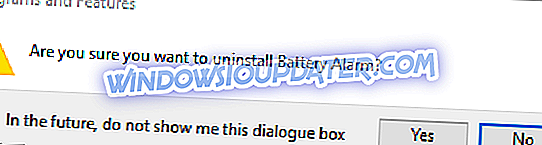
6. Simpan Ddraw.dll baru ke Windows
Pesan kesalahan menyatakan bahwa ddraw.dll hilang, jadi mungkin memang kasusnya file telah dihapus. Cara mudah untuk memeriksa adalah dengan memasukkan 'ddraw.dll' di kotak pencarian Cortana, yang akan menemukan file seperti yang ditunjukkan dalam snapshot langsung di bawah ini. Jika file telah dihapus, Anda dapat mengunduh salinan ddraw.dll lainnya - tetapi hanya melakukannya dari sumber yang memiliki reputasi baik.

DLL-Files.com adalah salah satu situs web yang memiliki reputasi lebih baik untuk file DLL. Situs ini mencakup repositori file DLL untuk platform Windows 64 dan 32-bit. Anda dapat menyimpan ddraw.dll baru ke Windows dari situs itu sebagai berikut.
- Klik hyperlink ini untuk membuka DLL-Files.com.
- Masukkan 'ddraw.dll' di kotak pencarian situs web, dan klik tombol Cari file DLL .
- Kemudian klik ddraw.dll untuk membuka daftar versi file ddraw.
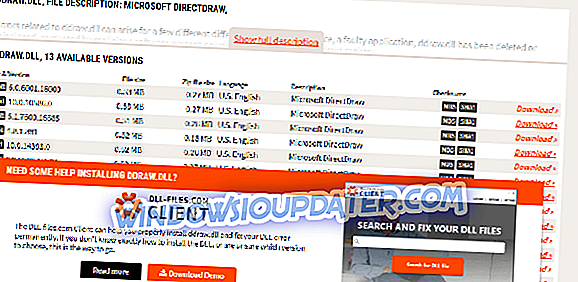
- Klik opsi Unduh di sebelah file ddraw.dll untuk platform Anda.
- The ddraw.dll akan disimpan sebagai ZIP, yang dapat Anda ekstrak dengan memilih ZIP dan menekan tombol Extract all di File Explorer.
- Kemudian pindahkan ddraw.dll ke folder C:> Windows> System32 yang ditunjukkan langsung di bawah ini.
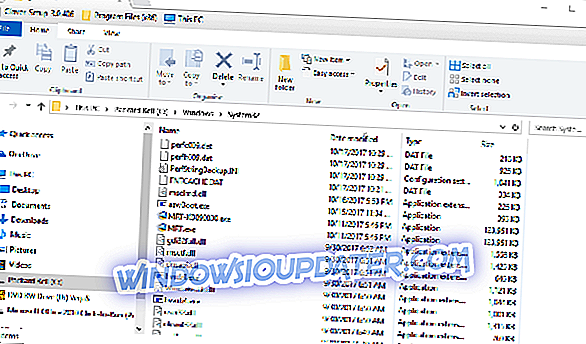
- Mulai ulang desktop atau laptop Anda.
- Anda mungkin juga perlu mendaftarkan file ddraw dengan memasukkan 'regsvr32 ddraw.dll' di Command Prompt.
7. Gulung Windows Kembali ke Restore Point
Pemulihan Sistem menyediakan salah satu perbaikan terbaik untuk kesalahan DLL. Ini akan membatalkan perubahan yang dibuat pada file sistem dan mengembalikan pengaturan registri ke tanggal titik pemulihan yang dipilih. Ini adalah bagaimana Anda dapat menggunakan alat Pemulihan Sistem di Windows 10.
- Masukkan 'rstrui' di Jalankan dan klik OK untuk membuka jendela langsung di bawah ini.
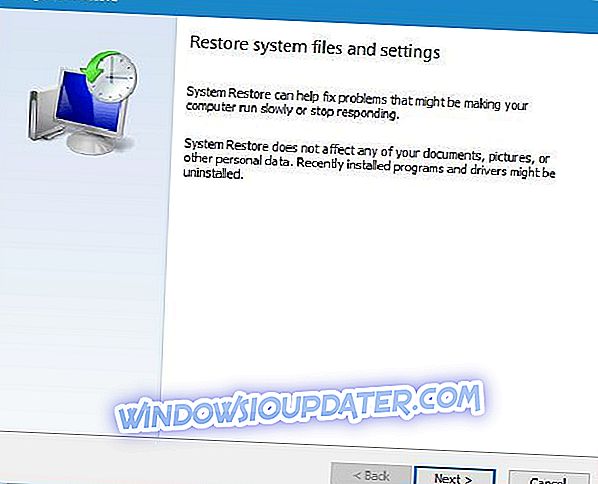
- Klik Berikutnya untuk membuka daftar titik pemulihan.
- Pilih titik pemulihan yang ada sebelum kesalahan ddraw hilang.
- Untuk memeriksa perangkat lunak apa yang akan hilang setelah memulihkan Windows, tekan tombol Pindai untuk program yang terpengaruh . Opsi itu akan membuka jendela di bawah ini yang menunjukkan perangkat lunak Anda ditambahkan setelah titik pemulihan yang dipilih.
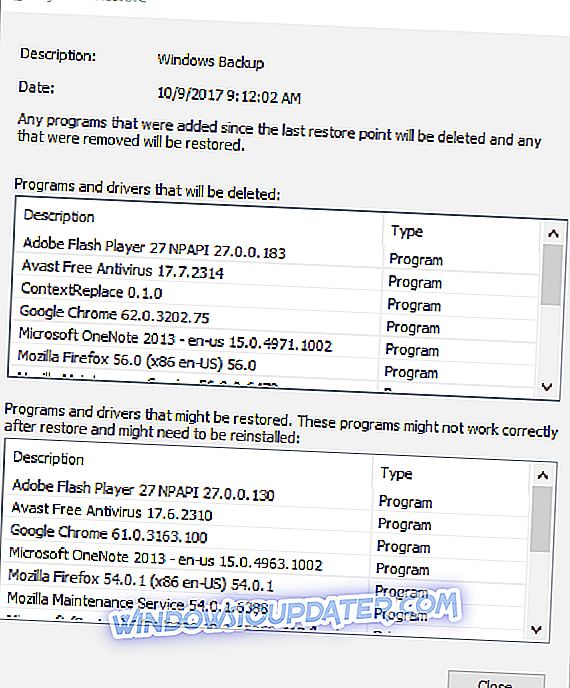
- Tekan tombol Berikutnya, dan klik opsi Selesai dan Ya untuk mengonfirmasi titik pengembalian sistem yang Anda pilih.
Itu adalah beberapa solusi terbaik untuk masalah ddraw.dll yang hilang. Selain resolusi-resolusi itu, perangkat lunak pemecah masalah DLL seperti DLL Suite, DLL Tool dan DLL-files Fixer mungkin juga menyelesaikan masalah. Lihat artikel ini untuk detail lebih lanjut tentang cara memperbaiki kesalahan DLL.
Catatan Editor: Posting ini awalnya diterbitkan pada November 2017 dan telah sepenuhnya diperbarui dan diperbarui untuk kesegaran, akurasi, dan kelengkapan.